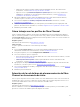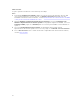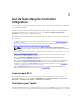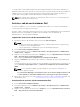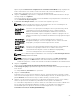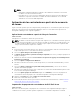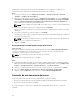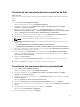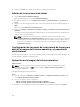Users Guide
8. Haga clic en Cerrar en el cuadro de mensaje de confirmación que aparece.
Edición de una secuencia de tareas
1. Inicie la Consola de Configuration Manager.
Aparece la pantalla de la consola de Configuration Manager.
2. En el panel izquierdo, seleccione Biblioteca de software → Sistemas operativos → Secuencia de
tareas.
3. Haga clic con el botón derecho del mouse en la secuencia de tareas que desea editar y haga clic en
Editar.
Aparece la ventana Editor de secuencias de tareas.
4. Haga clic en Agregar → Implementación de Dell → Aplicar controladores a partir de Dell Lifecycle
Controller.
Se carga la acción personalizada para la implementación de servidores Dell. Ahora es posible hacer
cambios en la secuencia de tareas.
NOTA: Al editar una secuencia de tareas por primera vez, aparece un mensaje de error
Configurar Windows y Configuration Manager. Para solucionarlo, cree y seleccione el paquete
de actualización del cliente de Configuration Manager. Para obtener más información acerca
de la creación de paquetes, consulte la documentación de Configuration Manager 2012 en
technet.microsoft.com.
Configuración de los pasos de la secuencia de tareas para
aplicar la imagen del sistema operativo y el paquete de
controladores
El alcance de este documento solo incluye información sobre la función DLCI para aplicar la imagen del
sistema operativo y agregar controladores Dell.
Aplicación de la imagen del sistema operativo
Sobre esta tarea
NOTA: Antes de comenzar esta tarea, asegúrese de tener el archivo de imagen del sistema
operativo requerido (archivo .wim) dentro del árbol de Imágenes del sistema operativo en
Configuration Manager.
Para aplicar la imagen del sistema operativo:
Pasos
1. En el lado izquierdo del Editor de secuencias de tareas, en Implementar sistema operativo, haga
clic en Aplicar imagen del sistema operativo.
2. Seleccione una de las opciones siguientes:
• Aplicar el sistema operativo desde una imagen capturada
• Aplicar el sistema operativo desde una fuente de instalación original
3. Busque y seleccione la ubicación del sistema operativo y, a continuación, haga clic en Aceptar.
30